1.前言
IPv6 only(只有IPv6 地址)的VPS往往都很便宜,但是没有IPv4地址就意味着无法访问所有的IPv4资源,这意味着无法访问目前的大部分网站。本文通过为IPv6 only VPS配置IPv4地址来解决这个问题。请注意:本教程仅适用于本机有稳定IPv6地址的情况。
2.准备工作
首先,需要在该链接确定设备具有IPv6地址。
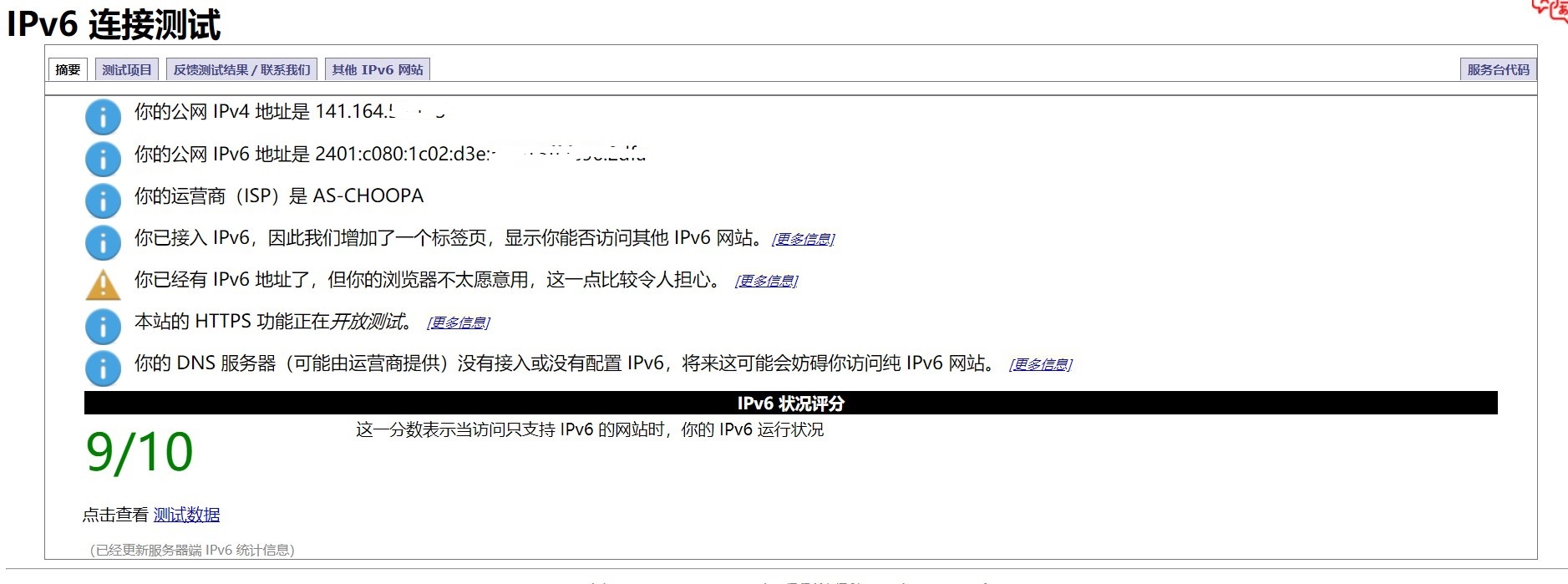
然后,准备一台IPv6 only VPS,系统为CentOS 8 Stream x64或CentOS 9 Stream x64,可见教程:搭建VPS。在Vultr中可选纽约的IPv6 Only VPS,每月2.5刀。
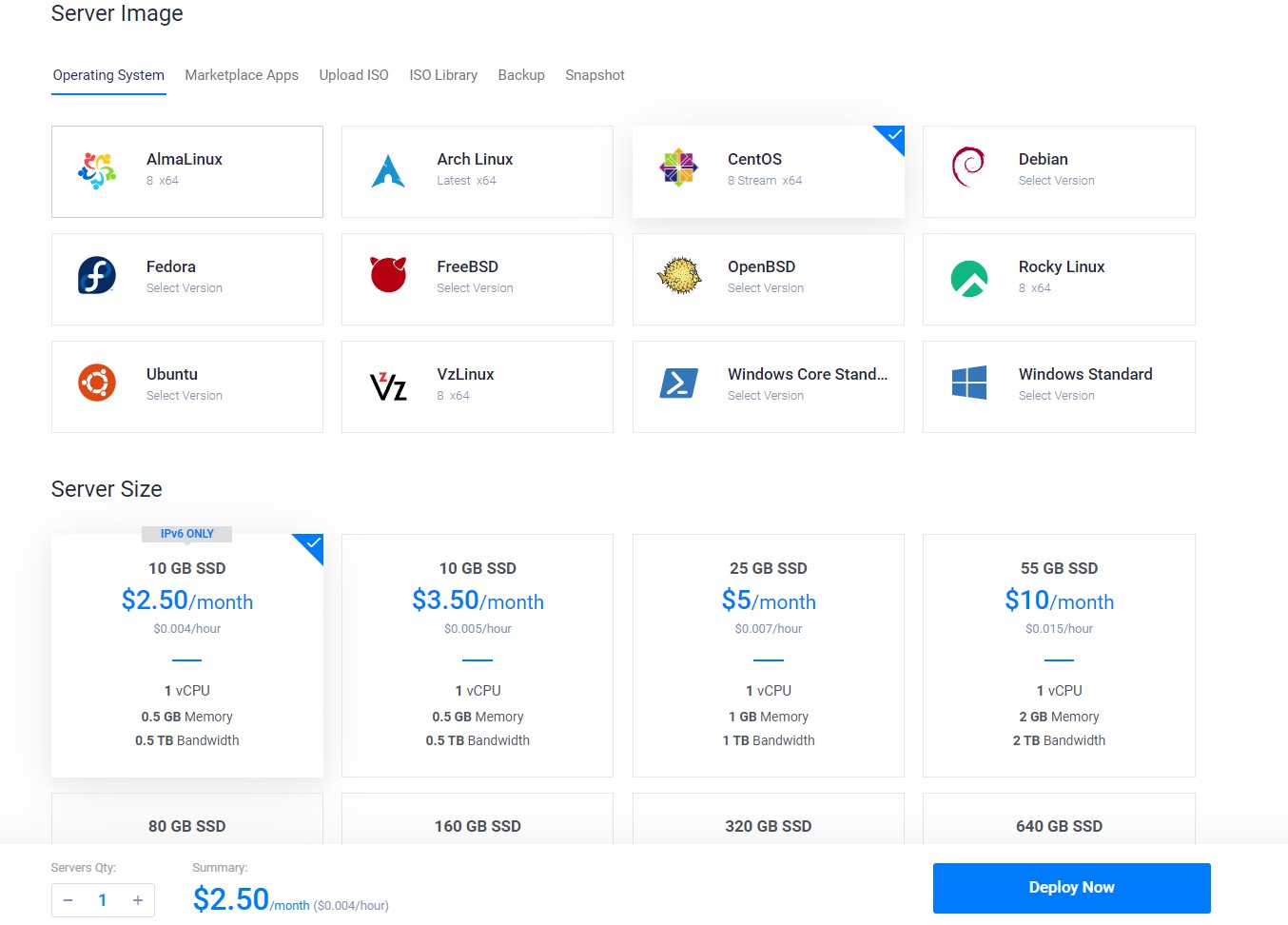
3.安装WARP
WARP可以为服务器添加IPv4/IPv6网络,具有以下特性:
- 解锁奈飞流媒体
- 避免 Google 验证码或是使用 Google 学术搜索
- 可调用 IPv4 接口,使青龙和V2P等项目能正常运行
- 由于可以双向转输数据,能做对方VPS的跳板和探针,替代 HE tunnelbroker
- 能让 IPv6 only VPS 上做的节点支持 Telegram
- IPv6 建的节点能在只支持 IPv4 的 PassWall、ShadowSocksR Plus+ 上使用
登录VPS
首先将需要登录VPS。这里需要用到putty来连接VPS,putty界面中鼠标右键为粘贴。没有这个软件的点击下载安装第一个putty-64bit-0.76-installer.msi就行。然后从Vultr的后台获取服务器的IPv6地址和root密码,如下图所示。
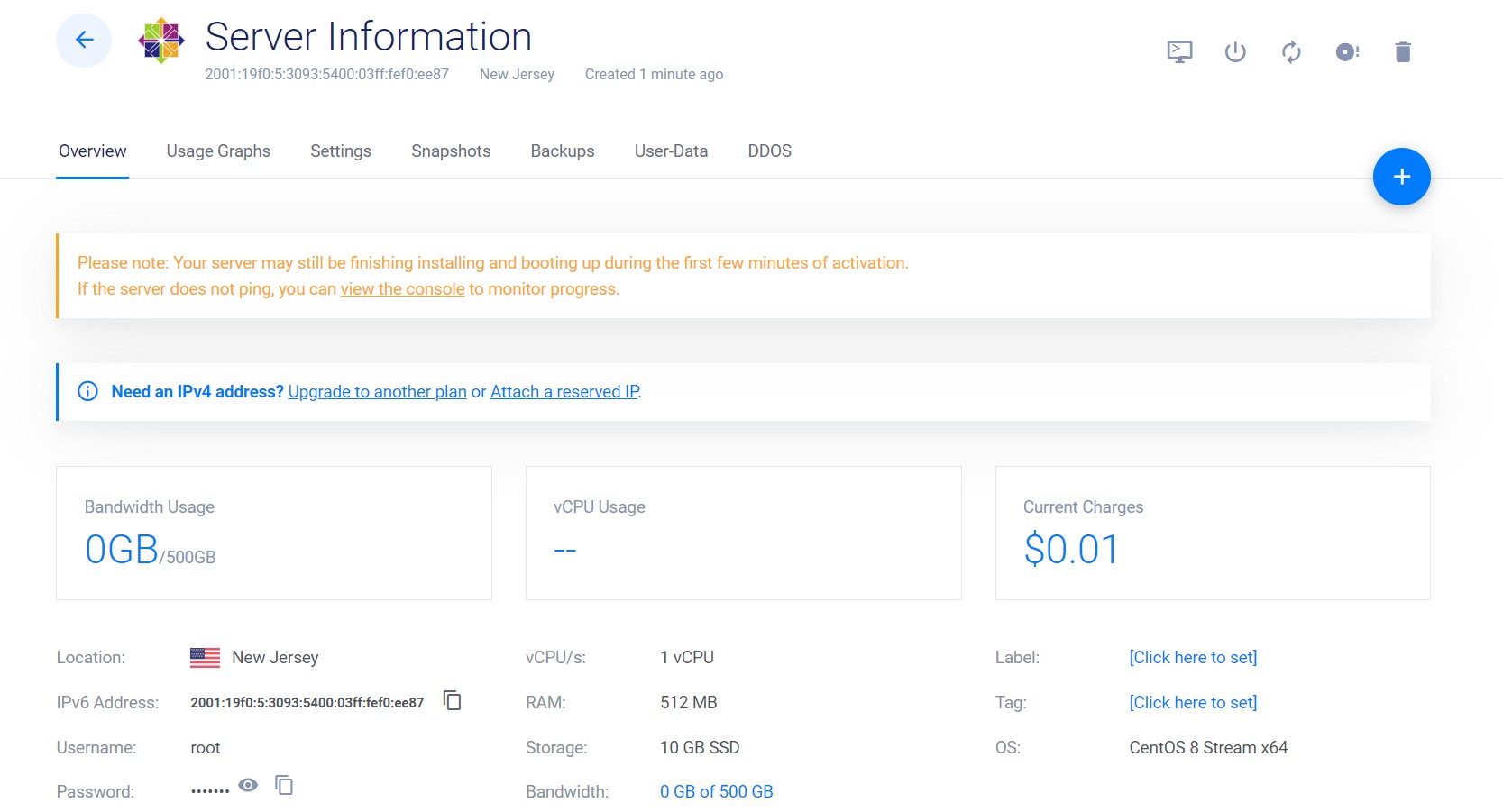
打开putty,输入IPv6 Address: 2001:19f0:5:3093:5400:03ff:fef0:ee87
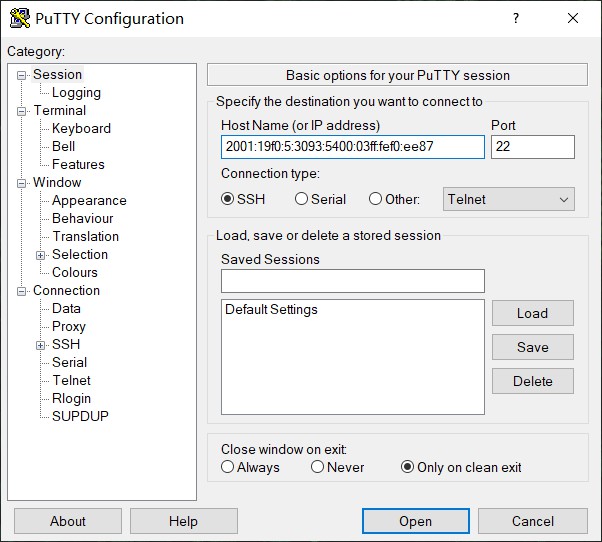
点击Open,出现以下警告直接点Accept。
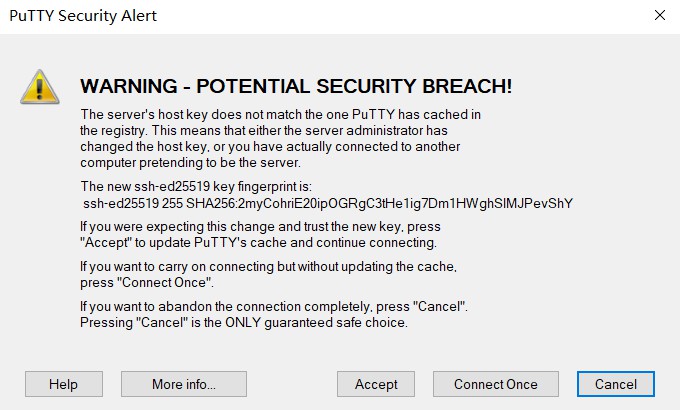
输入账号(root)和密码,注意密码是隐藏的,复制网站上的密码后右键点击putty界面,然后直接回车就行,出现以下界面就是登录成功了。
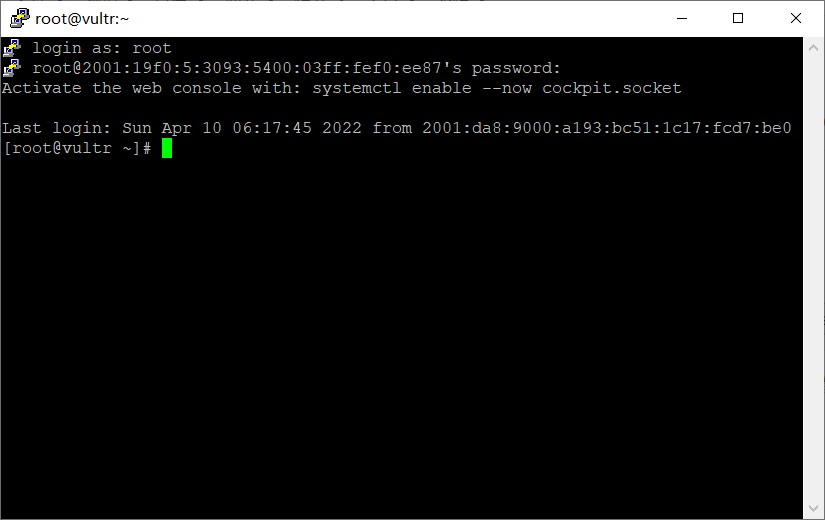
安装WARP
输入下面代码安装WARP,感谢大佬提供的一键脚本。
wget -N https://raw.githubusercontent.com/fscarmen/warp/main/menu.sh && bash menu.sh 4
按照下面图片选择设置。
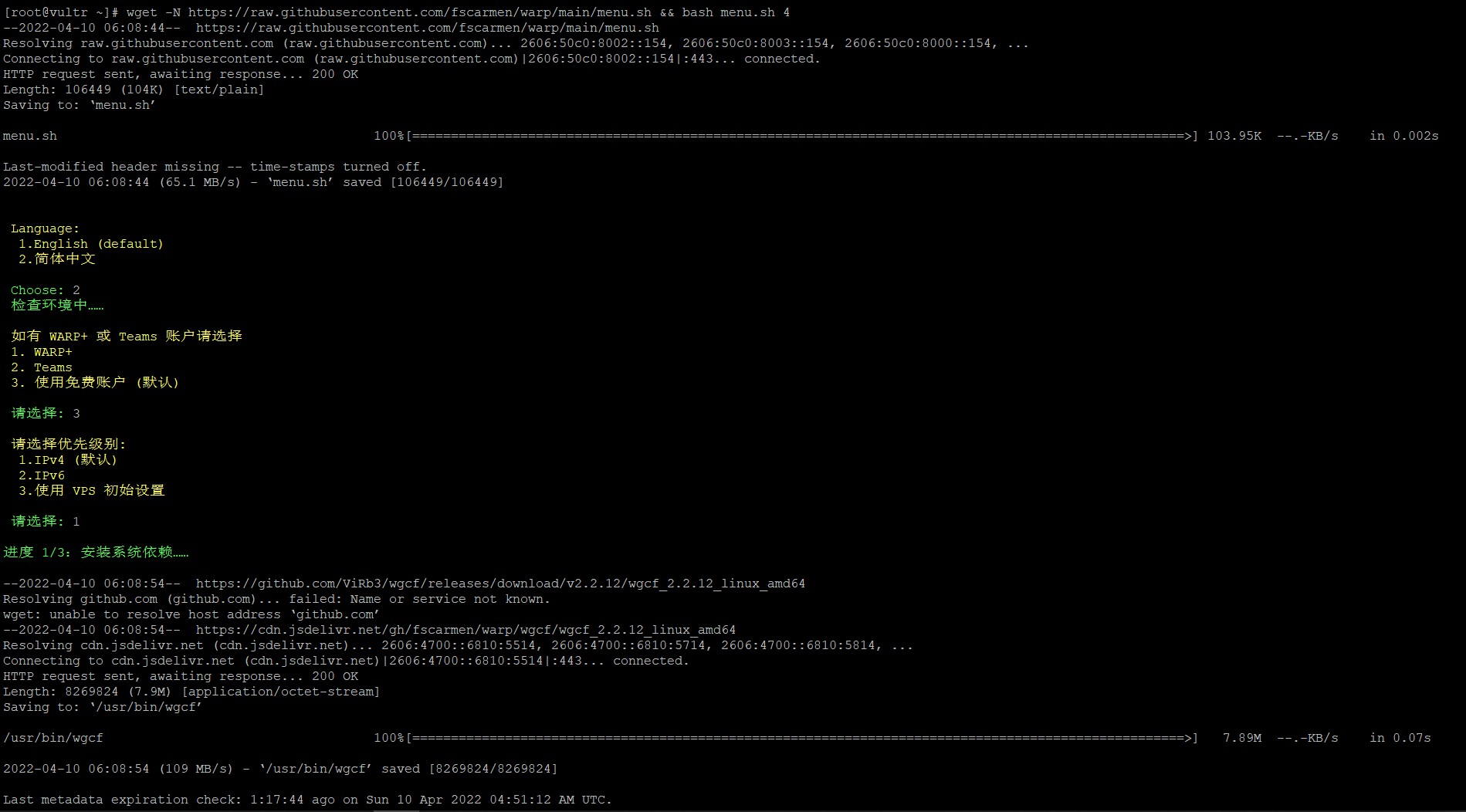
耐心等待安装完成。
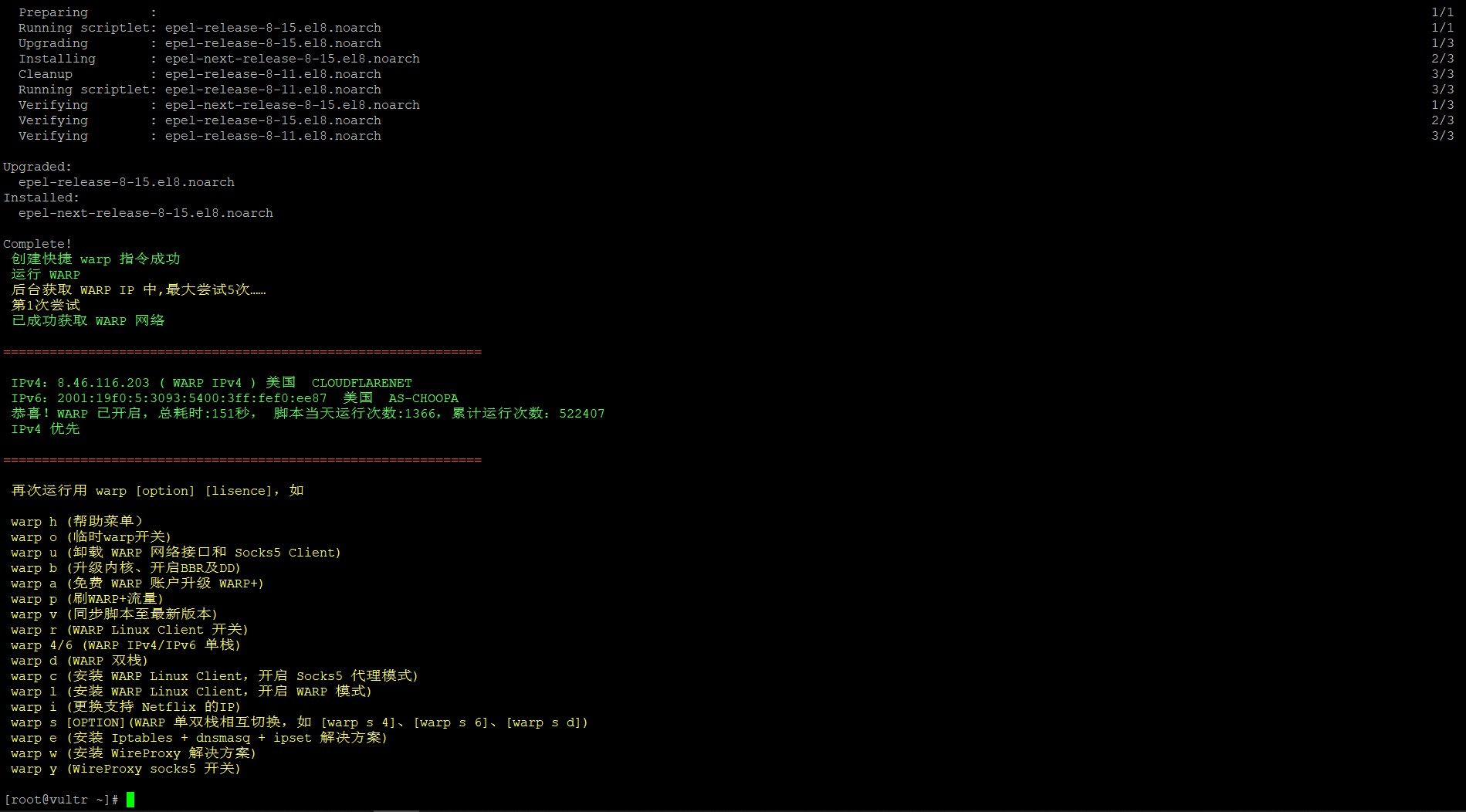
可以看到,已经通过WARP获取到了一个美国的IPv4了。
4.安装X-ui面板
X-ui是支持多协议多用户的 xray 面板,具有以下特性:
- 系统状态监控
- 支持多用户多协议,网页可视化操作
- 支持的协议:vmess、vless、trojan、shadowsocks、dokodemo-door、socks、http
- 支持配置更多传输配置
- 流量统计,限制流量,限制到期时间
- 可自定义 xray 配置模板
- 支持 https 访问面板(自备域名 + ssl 证书)
- 更多高级配置项,详见面板
更新及安装组件
注意:所有代码最好一行一行执行,避免出错
yum update -y
yum install -y curl
yum install -y socat等待完成,如下图所示
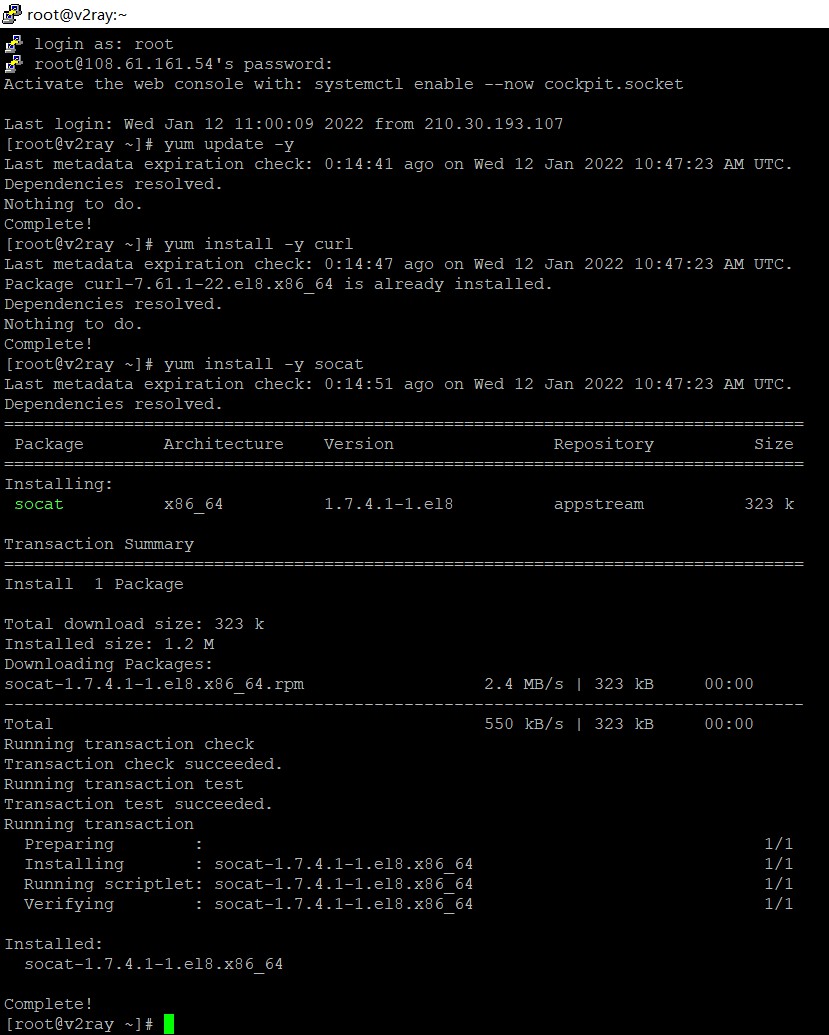
安装 X-ui 面板
bash <(curl -Ls https://raw.githubusercontent.com/vaxilu/x-ui/master/install.sh)安装过程中需要设置面板账户,密码(建议设置得复杂点),和端口号(54321),设置完后输入y确认,如图所示。
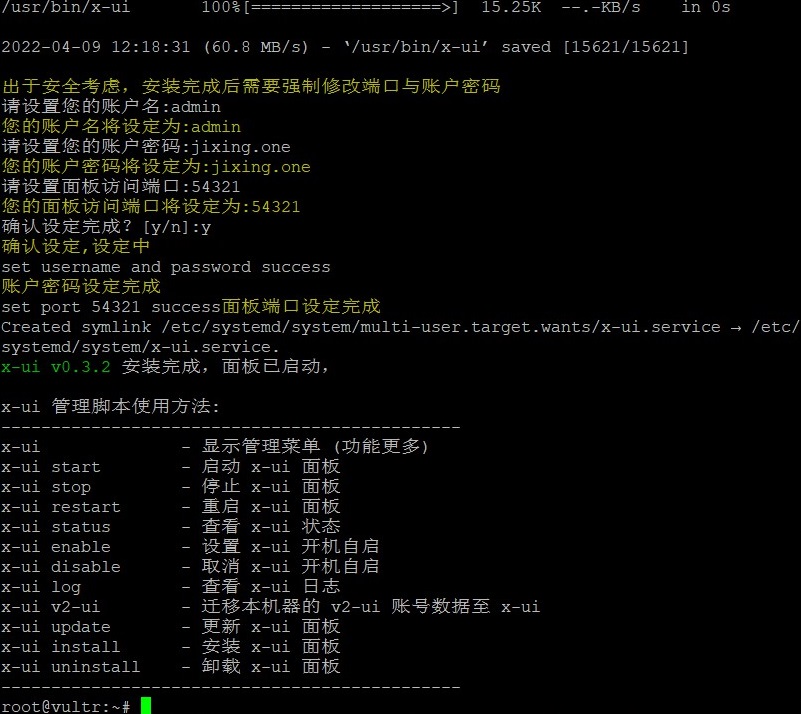
5.开放端口和开启BBR加速
开放端口
输入下面的命令放行54321和12345端口
firewall-cmd --permanent --add-port=54321/tcp --add-port=12345/tcp #开放端口(54321是面板端口,12345是后面节点要用的) firewall-cmd --permanent --list-ports #查看防火墙的开放的端口 firewall-cmd --reload #重启防火墙(修改配置后要重启防火墙)
如下图所示

开启BBR加速
什么是BBR?
BBR(Bottleneck Bandwidth and Round-trip propagation time)是谷歌开发的一种加速网络传输协议TCP的新算法,这种算法通过优化传输速度,避免路由堵塞现象的产生。BBR利用瓶颈带宽和往返传播时间,被认为是迄今为止跨越不同路由发送数据的最快方法,当数据路由拥挤时,能够更有效地处理流量。
Centos 8+自带BBR,输入以下命令开启BBR。
echo "net.core.default_qdisc=fq" >> /etc/sysctl.conf echo "net.ipv4.tcp_congestion_control=bbr" >> /etc/sysctl.conf sysctl -p
如下图所示

可以输入下面命令检查BBR是否开启
sysctl -n net.ipv4.tcp_congestion_control lsmod | grep bbr
显示以下信息就表示开启成功,主要看bbr和tcp_bbr

然后输入reboot重启VPS,显示断开连接的警告直接无视,然后关闭putty即可。
reboot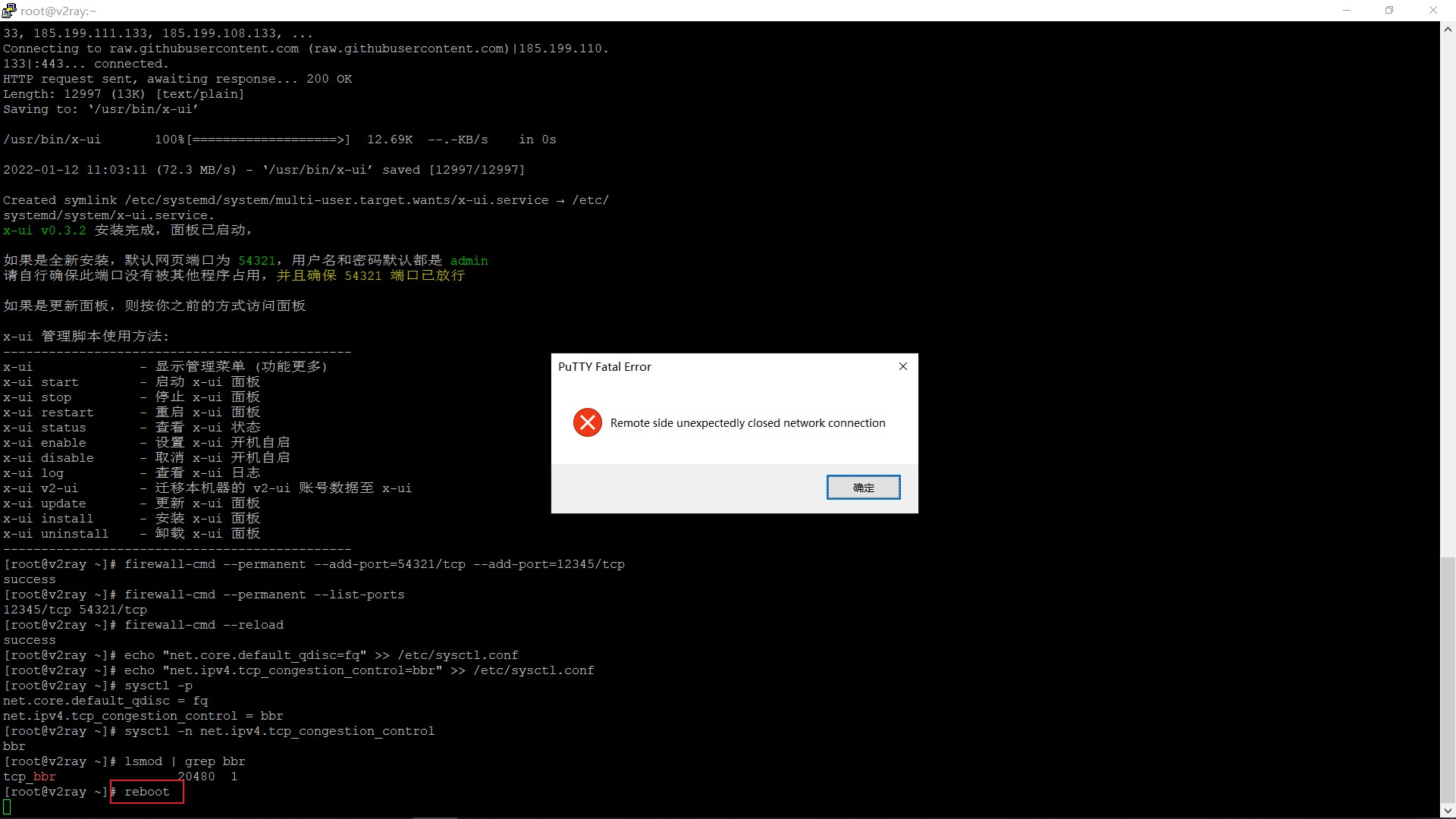
6.配置X-ui面板
登录面板并修改密码
在浏览器输入VPS的IPv6地址加54321端口回车登录X-ui面板,注意中括号和冒号。例如[2001:19f0:5:3093:5400:03ff:fef0:ee87]:54321,然后输入刚才设置的账号和密码登录X-ui面板。
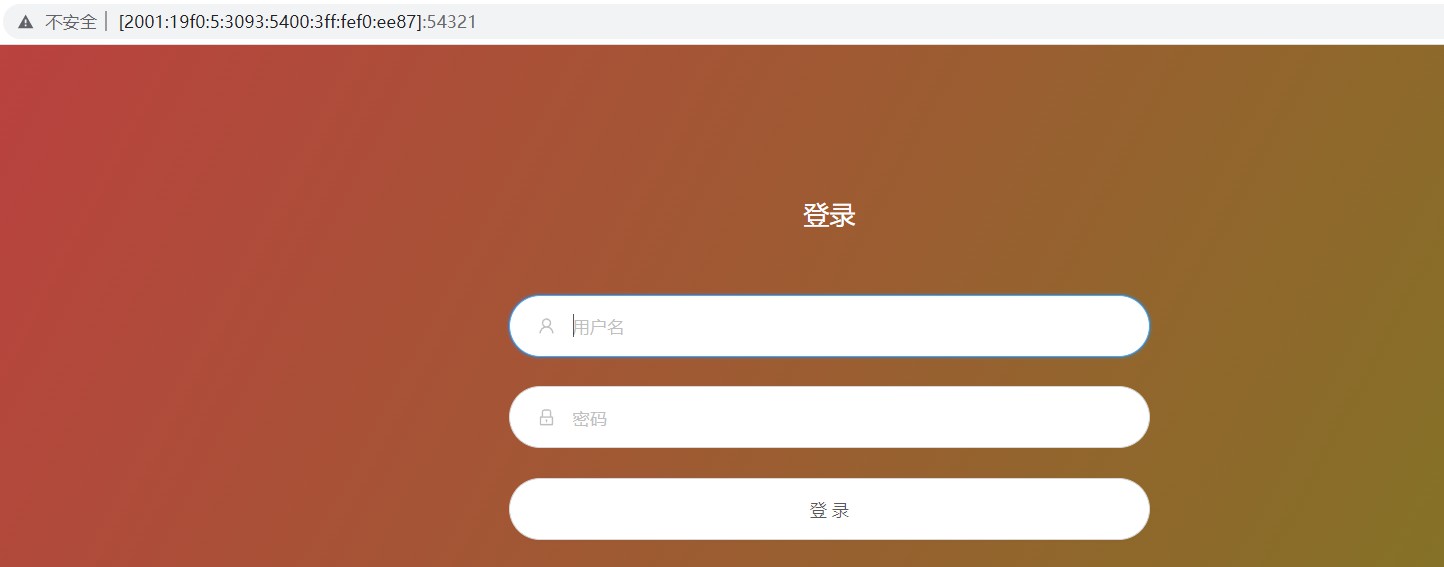
X-ui面板主页如下图所示
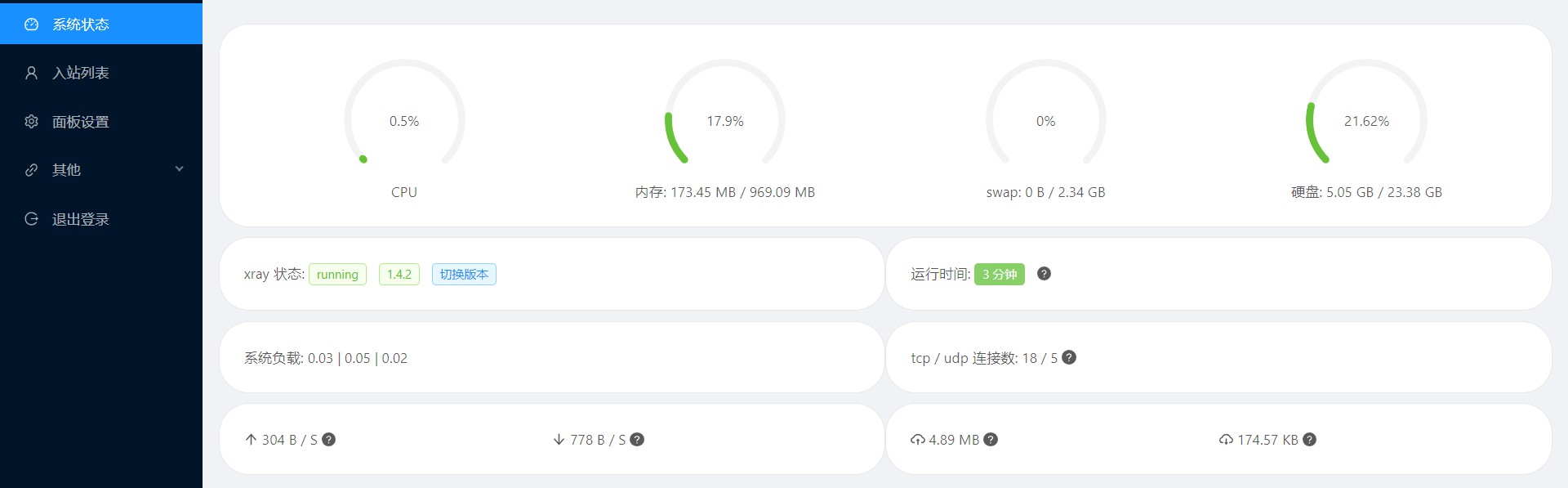
在面板设置-用户设置中可以修改账号和密码。
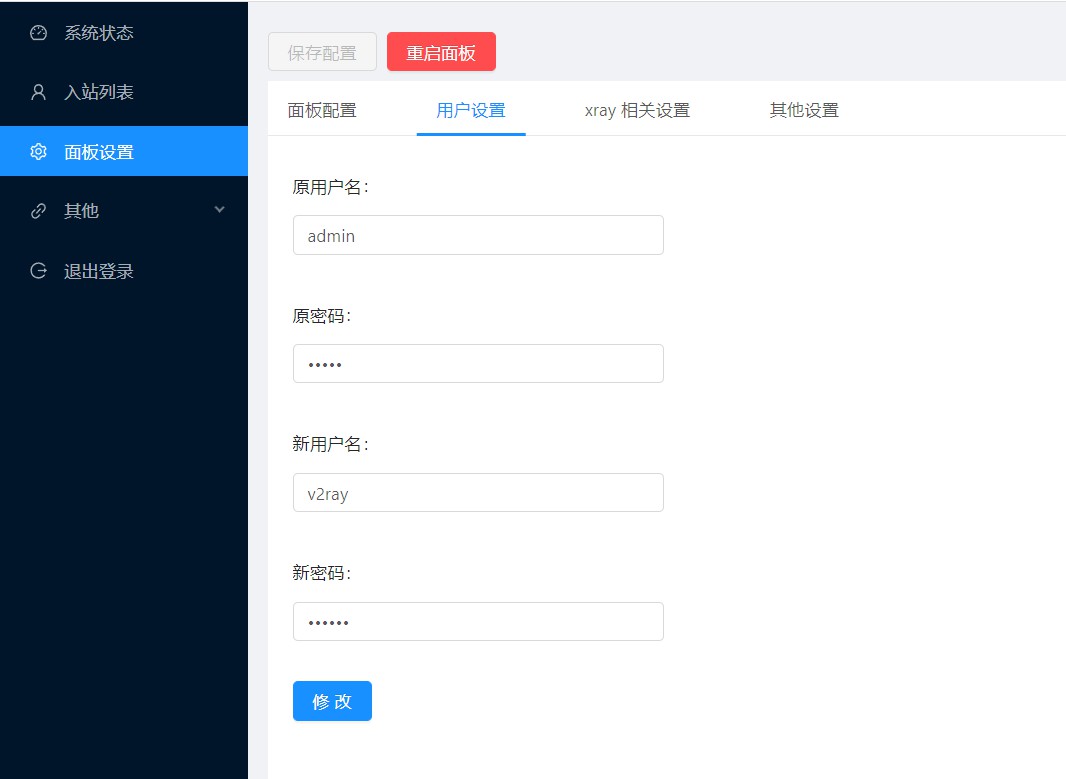
配置入站规则
在入站列表中点加号,按照下图配置好了之后点添加即可
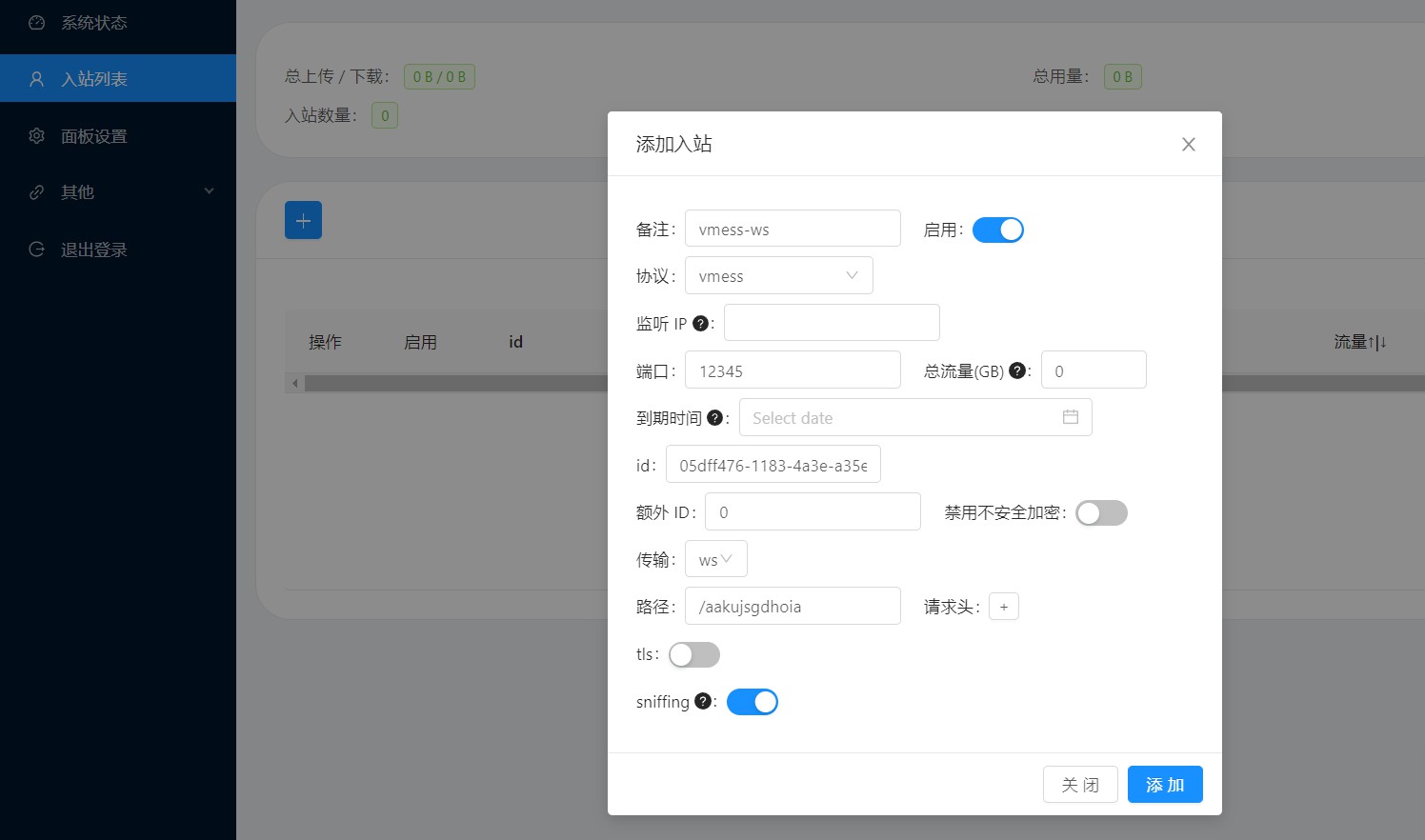
- 备注:随便设置
- 协议:自己选,这里选的是vmess
- 监听IP:不填
- 端口:12345
- id:保持默认
- 额外ID:0(保持默认值)
- 传输:选ws,即WebSocket
- 路径:随便输入,注意前面必须要加上斜杠“/”
- tls:有域名和证书可以打开,这里就不打开了
- 其它保持默认
添加成功如下图所示

点击该入站规则的操作-二维码,然后点击复制,如下图所示。(可以将链接复制到记事本备用)
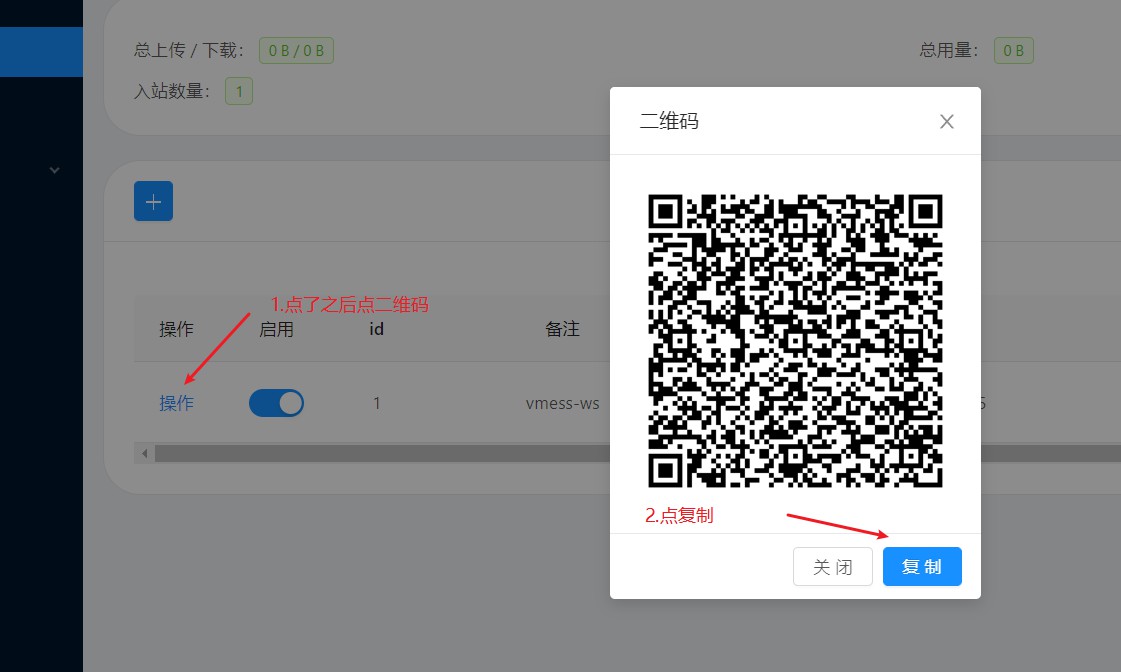
V2ray的服务器端配置就完成了。
7.配置Windows客户端
点击链接(Github)下载v2rayN,如果下载速度慢或者无法下载,可以下载本网站的备份(V4.26版本)。下载完成后解压,打开v2rayN.exe
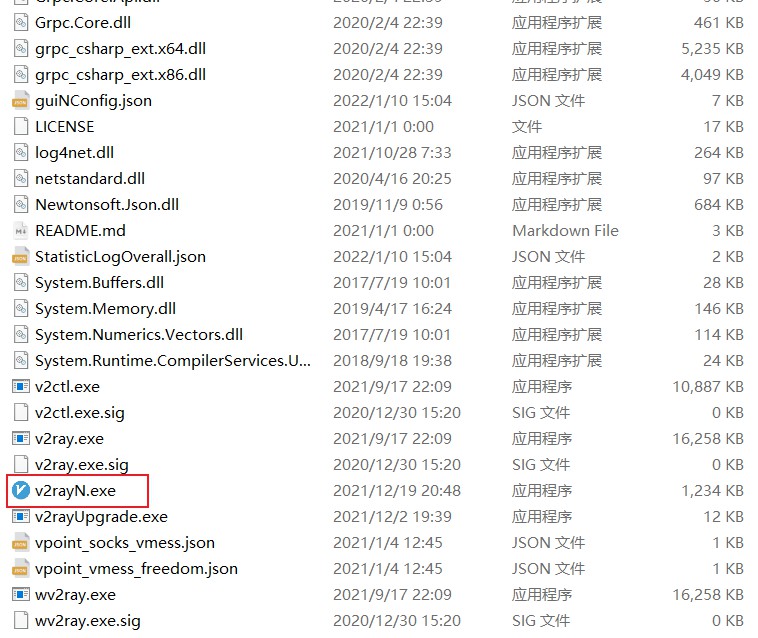
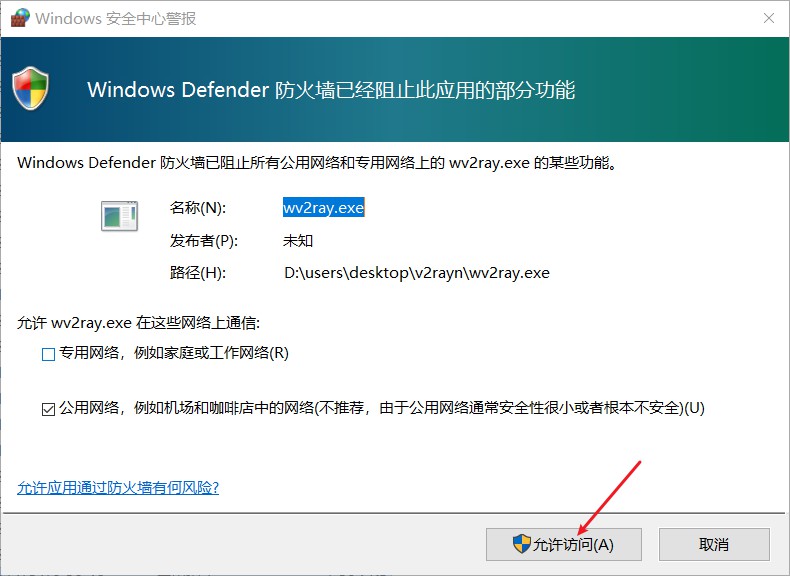
在桌面右下角找到v2rayN图标,然后双击打开。点服务器,然后添加刚才复制的二维码链接,如下图所示。
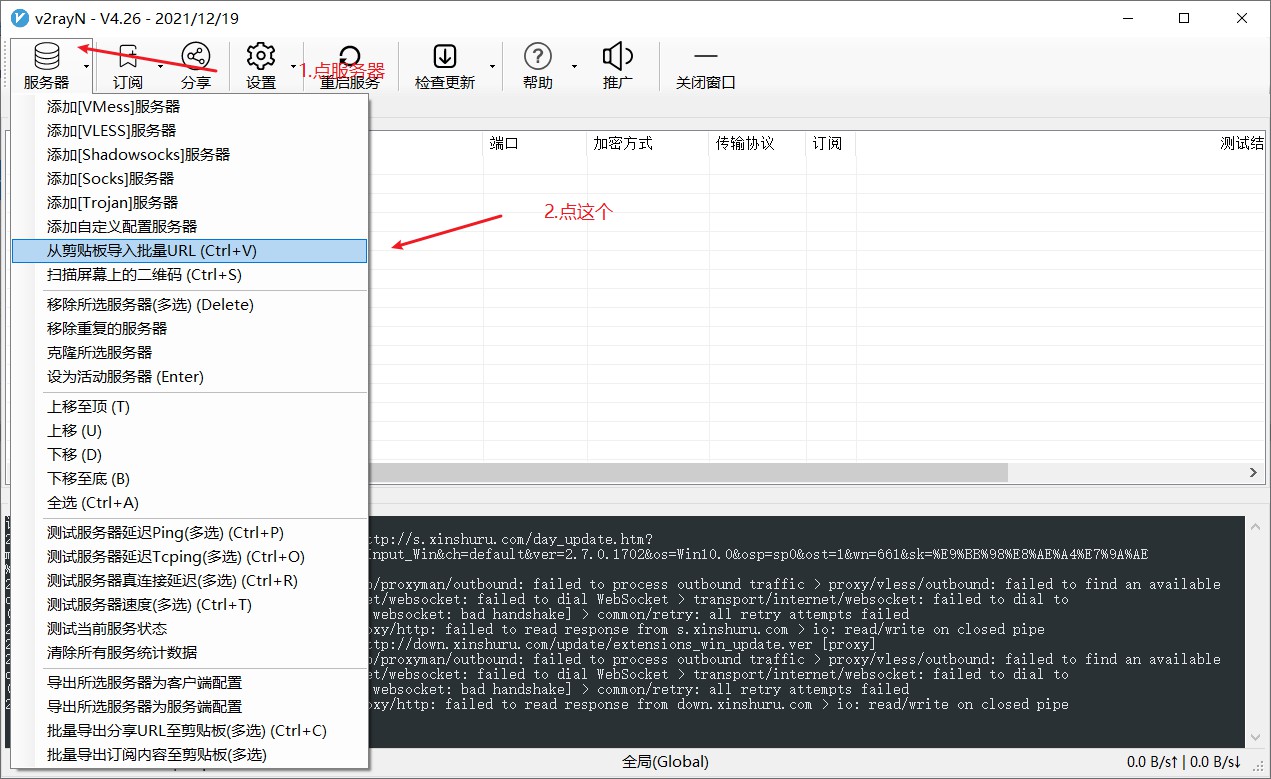
可以测试一下节点的ping和速度,不一定真实,但是可以判断出能不能用。右键节点,然后选对应操作
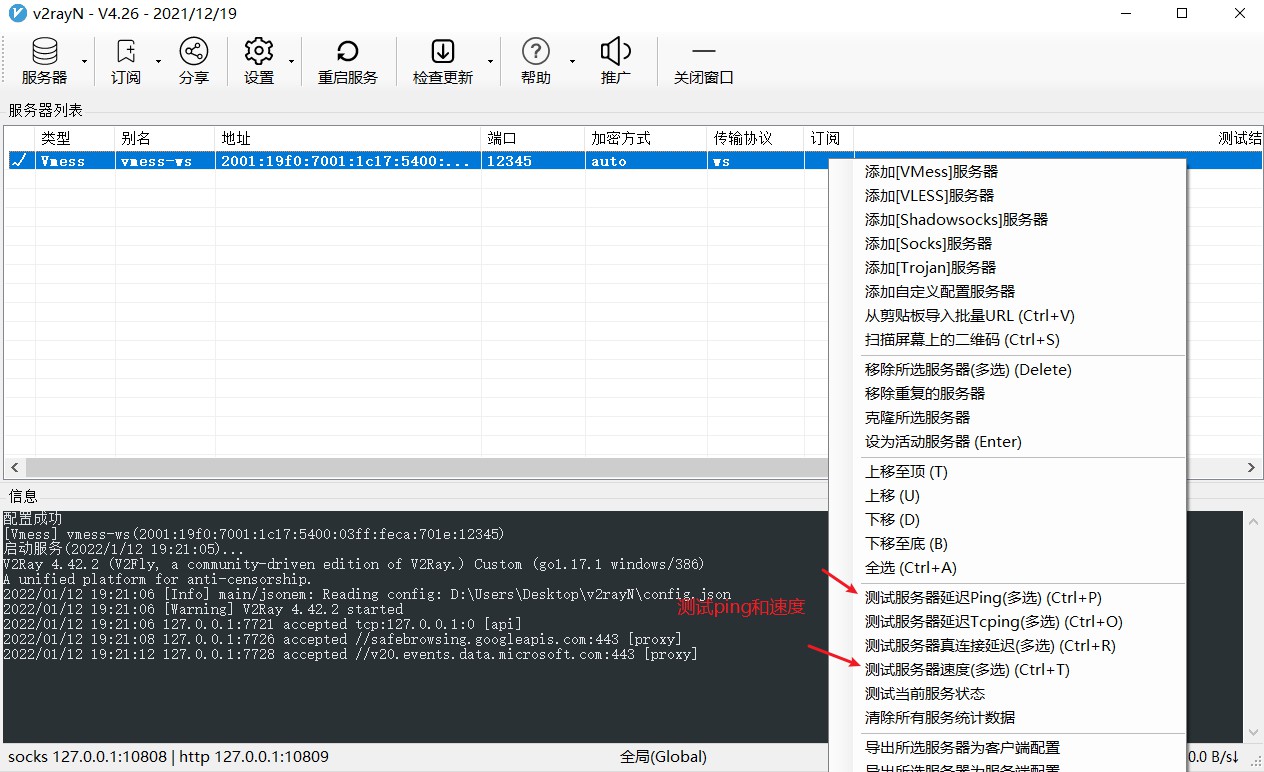
示例测试结果如下(测试环境是纽约的VPS,校园网带宽100Mbps)

像这样就表示这个节点可以用,可以看到延迟有些高,一般东京的IPv6延迟在100ms以下,纽约有240ms,已经算比较高的了。最后在桌面右下角设置为自动配置系统代理,v2rayN变红了就对了。
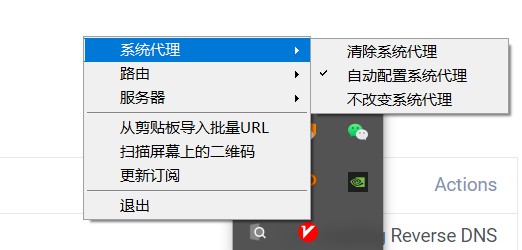
然后在v2rayN中重启一下服务。

到这里V2ray的Windows端配置就完成了,其它平台见下一节。
8.配置其它客户端
- v2rayNG - 适用于 Android 平台
- 请从它的GitHub 仓库 Release 页面获取最新版,或者下载本网站备份(1.6.30版本)。
- 请根据该客户端的说明进行设置
- Shadowrocket - 适用于 iOS, 基于苹果 M 芯片的 macOS
- 你需要注册一个【非中国区】的 iCloud 账户
- 你需要通过 App Store 搜索并购买
- 请根据该客户端的说明进行设置
- Qv2ray - 跨平台图形界面,适用于 Linux, Windows, macOS(注意:该项目在2021-08-17已停止更新)
- 请从它的GitHub 仓库 Release 页面获取最新版
- 请从它的项目主页学习文档
- 请根据该客户端的说明进行设置
本小节源自链接。
9.连接测试
测试IP是否链接到了VPS,在这个网站测试,可以看到已经有IPv4地址了。
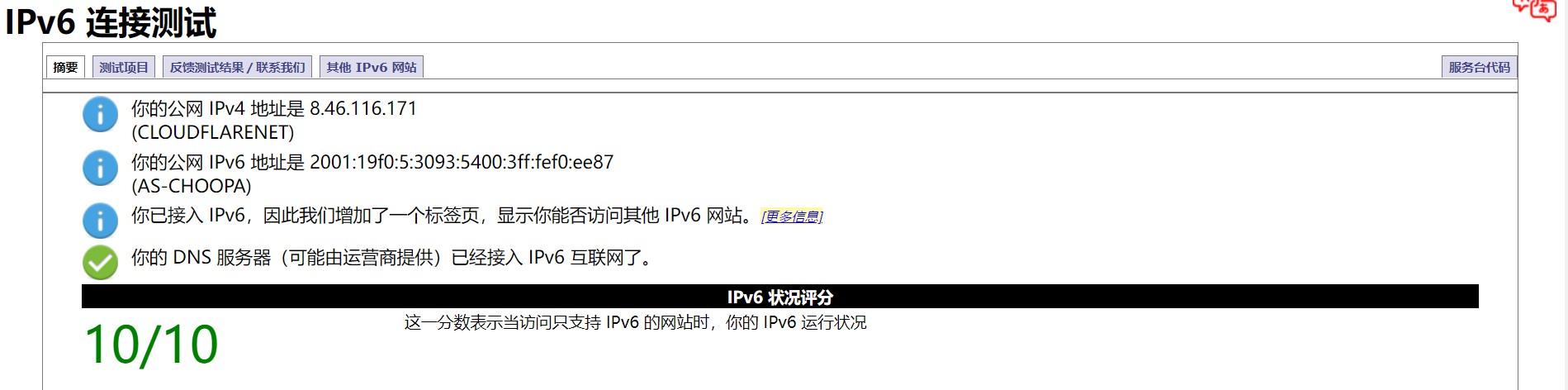
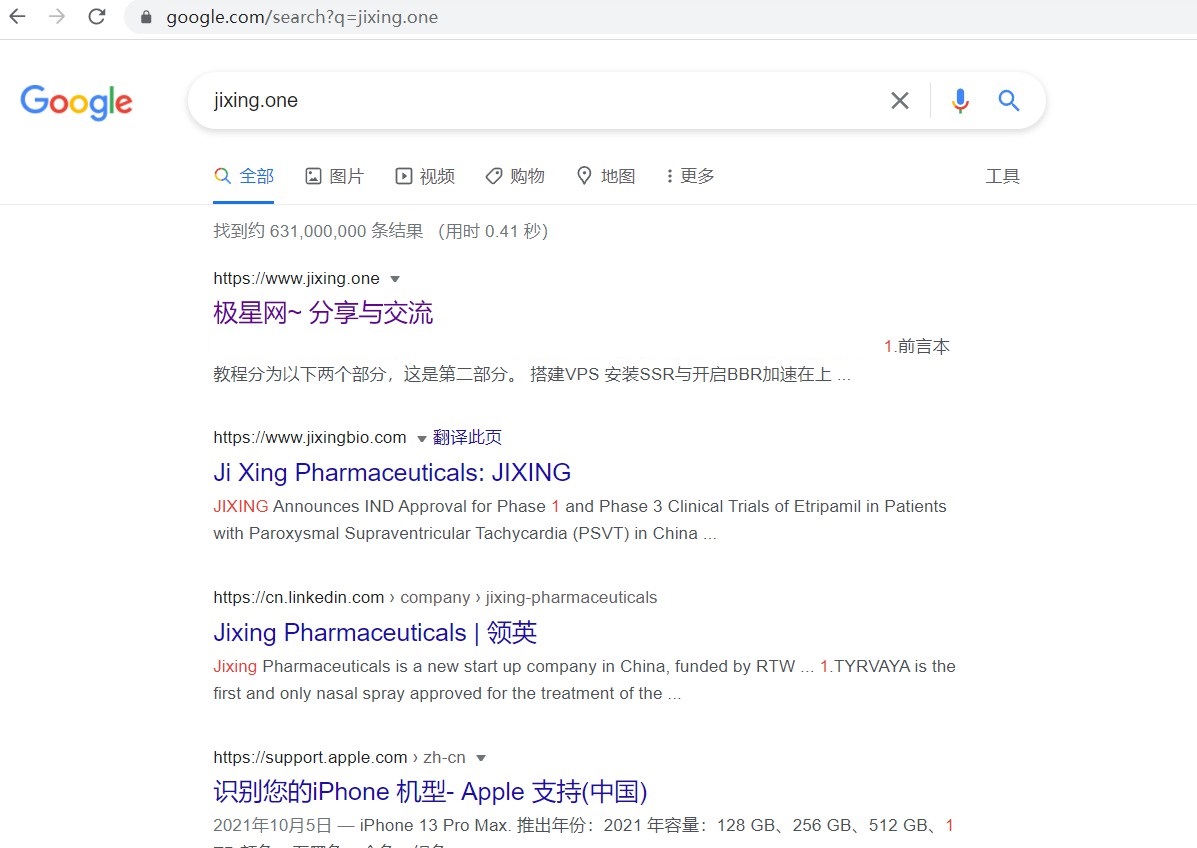
Google搜索结果
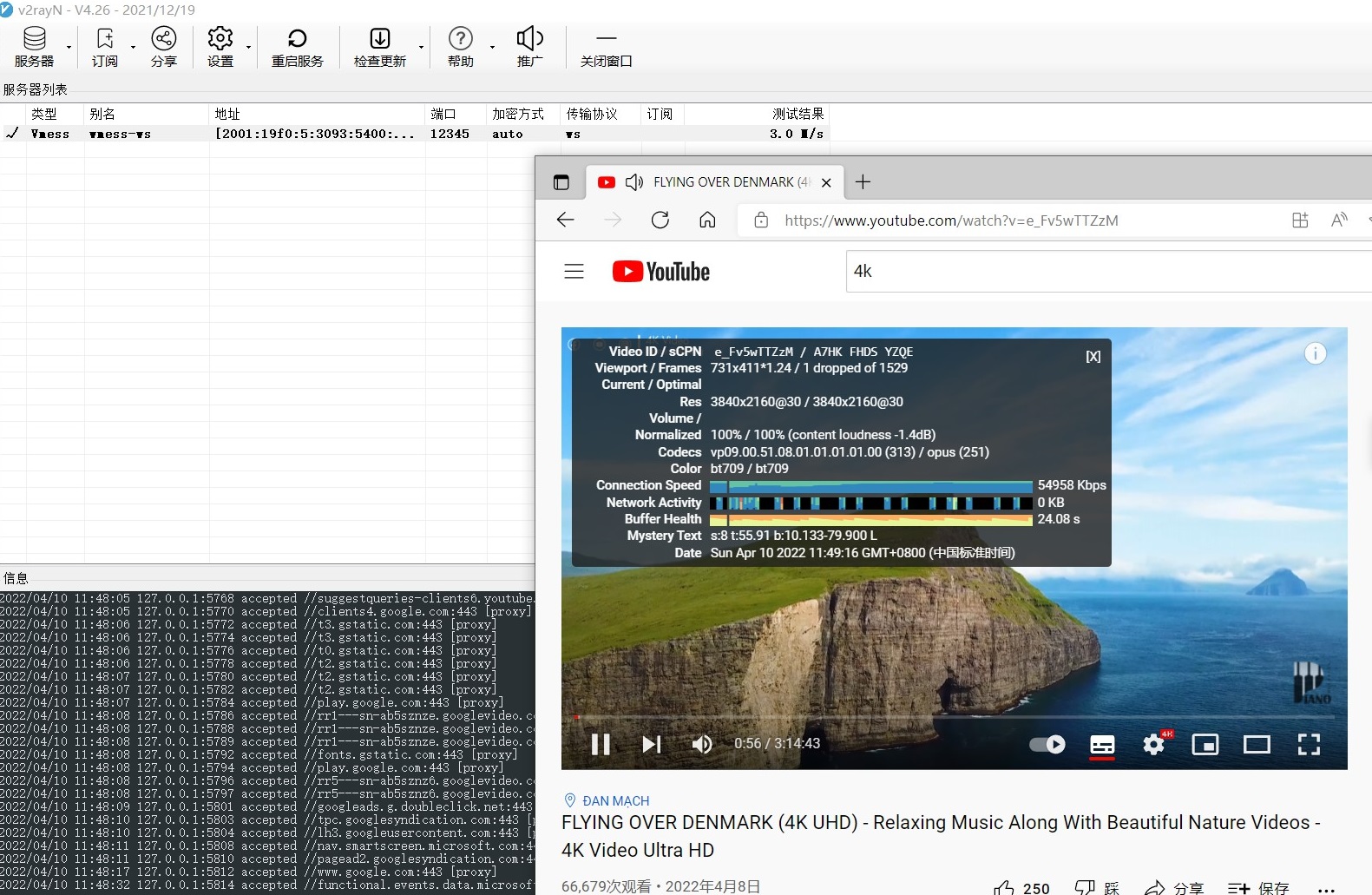
Youtube 4K视频
可以看到纽约的网速还是很不错的就是延迟高,适合下大文件免流。
检查是否可以校园网免流的方法有两个:
- 最简单的方法:打开任务管理器,查看程序的流量情况。如下图所示,看视频时,wv2ray.exe在跑流量,其它程序几乎不跑就说明没问题。建议下大文件时检查一下任务管理器,看看是不是wv2ray.exe在跑流量,这样比较保险。
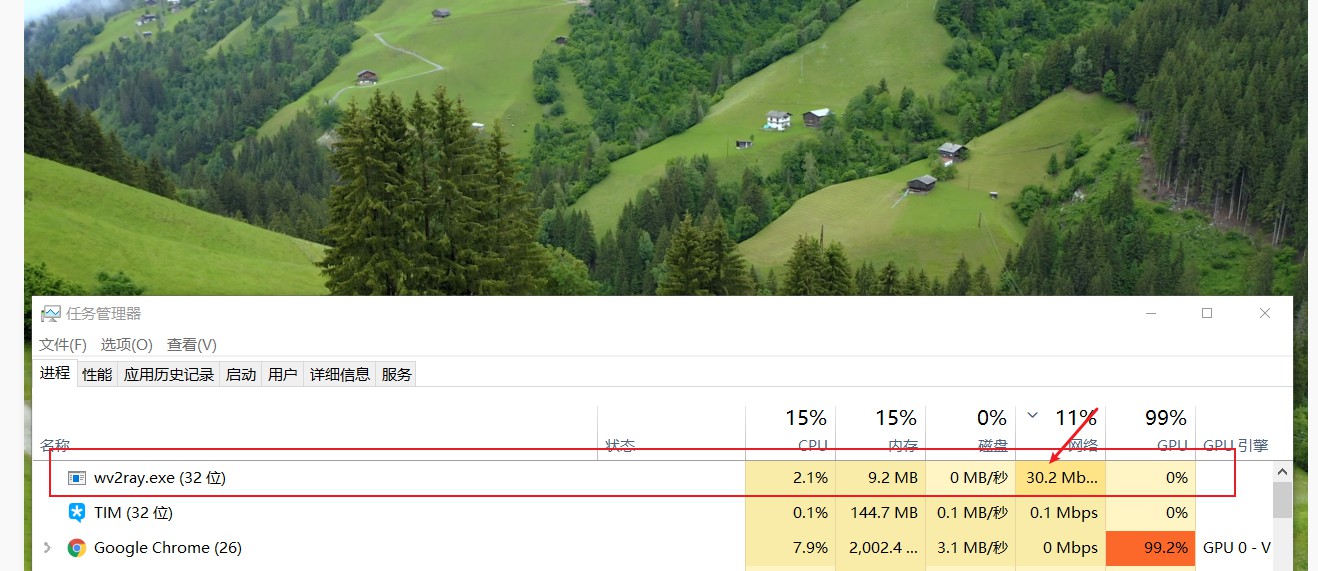
也可以登录X-ui面板查看流量使用情况。

- 最稳健的方法:下载文件后查看校园网流量消耗情况。
10.无限流量和快速换IP
在配置好V2ray后,可以自由上网了,但是可能有的小伙伴觉得1000G/月流量不够。那怎么实现无限流量呢?其实很简单,在流量要用完了之后,只需要对原来配置好的VPS创建一个快照(Snapshot)。然后用这个快照创建一个新的VPS,就又有1000G流量了。记得在v2rayN客户端里面将地址改为新VPS的IPv6地址,其它的都不用改。所以这个操作也可以快速换IP。在确定新VPS可以科学上网后,记得销毁原来的VPS。因为Vultr是按小时计费的,所以这样并不会收10刀/月,还是5刀。但是要注意的是,快照现在要收费了,0.05/G/月,也不贵,一般一个快照就1-2G,一个月也就不到0.1刀。如果实在舍不得,可以在配置好新VPS后,将快照也销毁了。
- 创建快照。
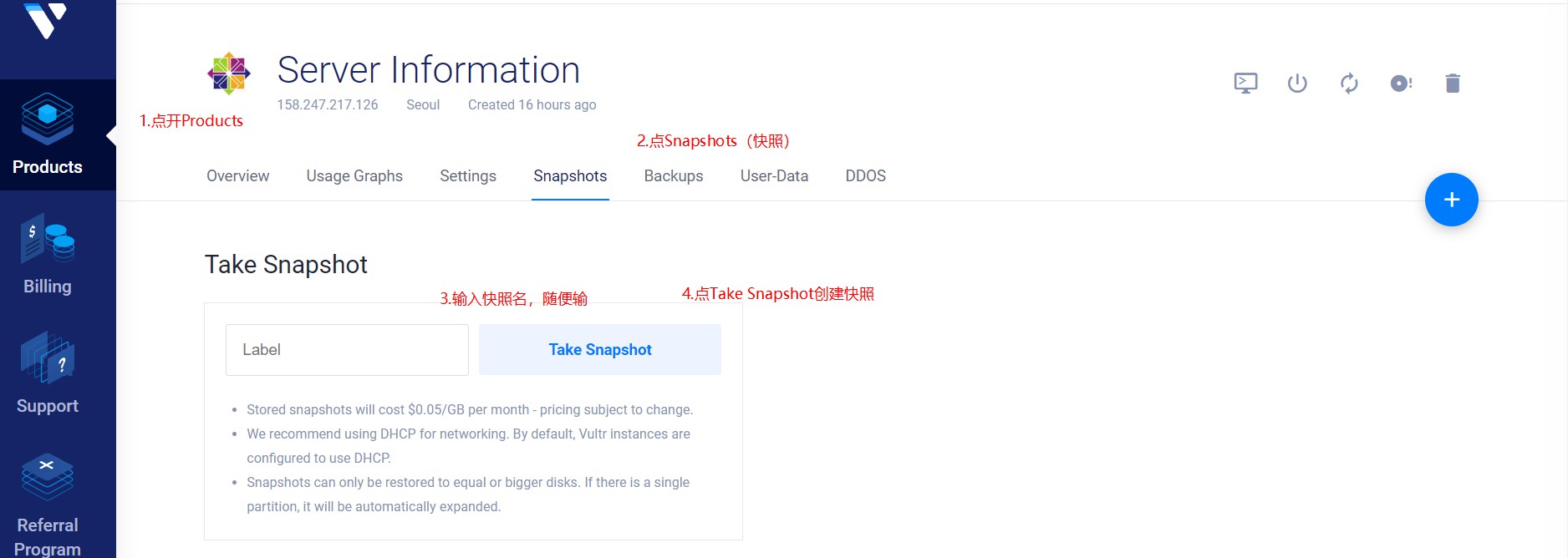
新建vps,找不到入口可以登陆vultr后点这个链接。
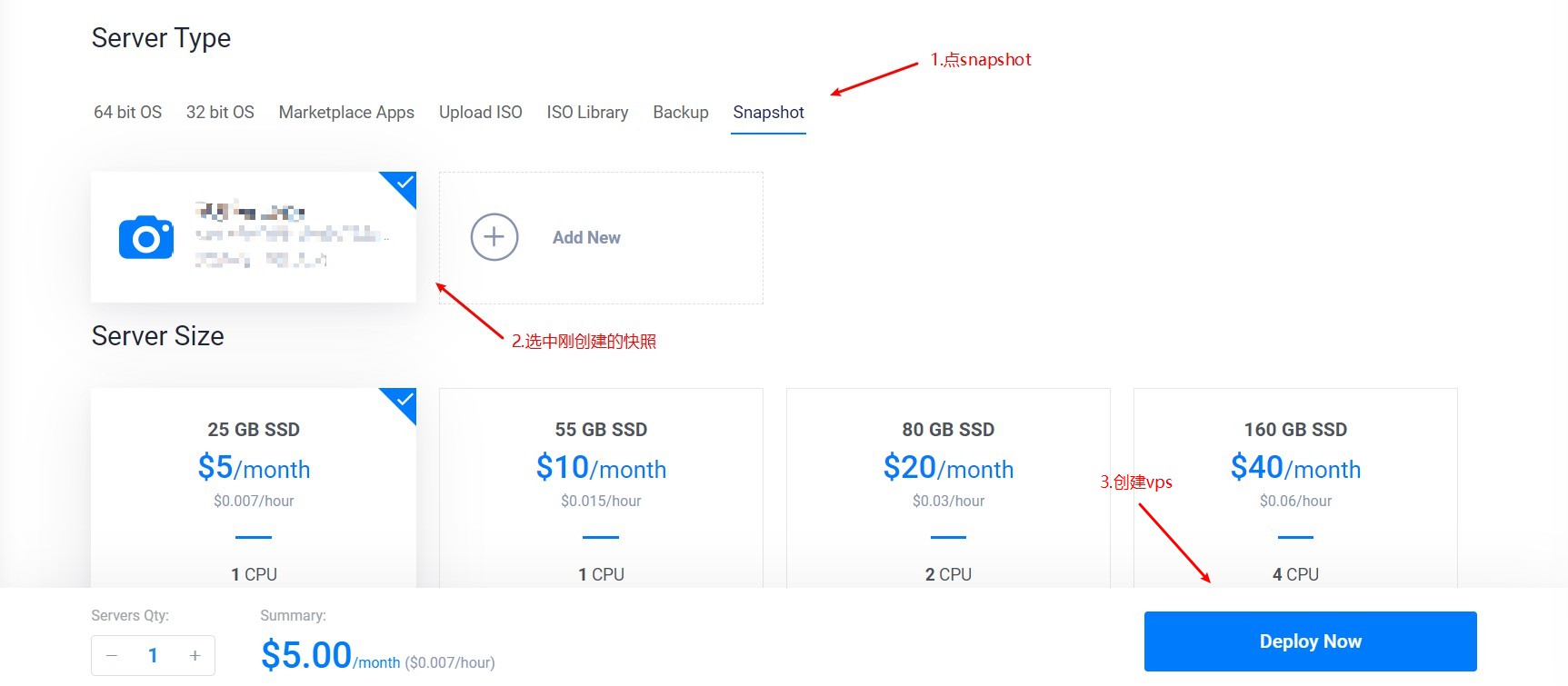
确定新vps的ip没问题后,可以正常免流量后,销毁原来的vps。

11.Q&A
Q:为什么有的浏览器可以正常访问Google,但有的浏览器却不行(例如:360极速浏览器)?
A:因为有些浏览器不支持IPv6,所以不行,经过测试Chrome,Edge和Firefox浏览器是支持IPv6的。不过你也可以将v2rayN里面的地址改为IPv4地址,但是这样就不能免校园网流量了。
Q:为什么我ping 不通VPS?
A:需要注意以下几个事项:
- 校园网环境下有可能ping不通,因为一些校园网是禁止ping的,不过不影响使用,可以正常使用VPS进行免流。
- 查看客户端是否开启服务器负载均衡,如开启请关闭。
- 你可以在这个网站ping IPv4(这个网站是ping不通IPv6的)或这个网站ping IPv4或6,如果这些都不行,就需要将原VPS销毁,重开一个VPS。
Q:为什么QQ,Steam连接不上?
A:建议QQ不走代理,如果这样还不行就可能是VPS位置有问题,有小伙伴反映新加坡的VPS会出现上述情况,可以用快照功能(见8. 无限流量)在新的地方创建一个VPS(推荐日本和韩国)。
Q:谷歌搜索时提示异常流量?
A:在X-ui面板中将xray 相关设置替换为文本中的代码,如下图。原理:让Google走 IPv6,避免异常流量验证,没有IPv6地址的可以用WARP获取一个。
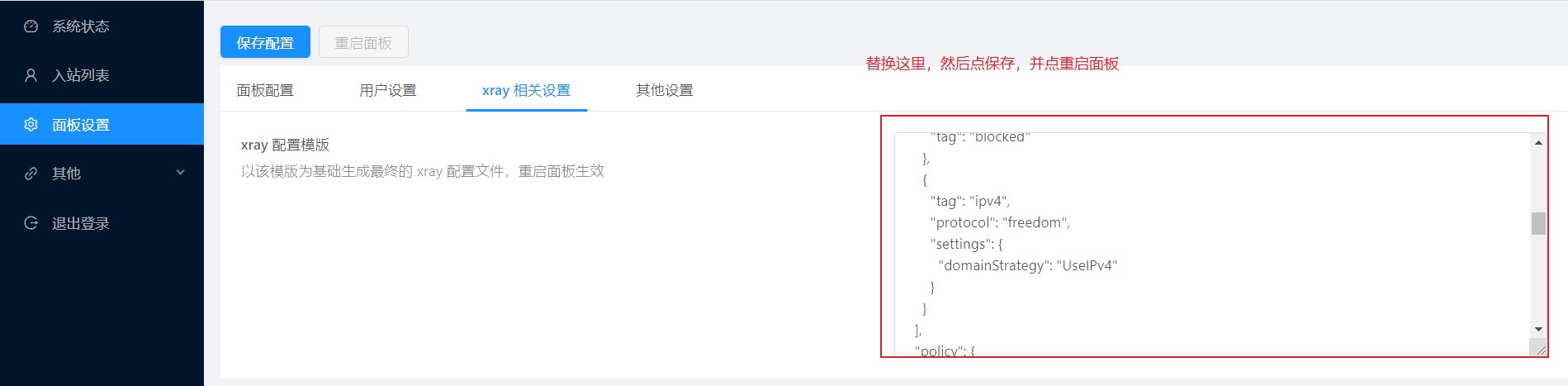
12.退款
如果你发现开了VPS之后不能使用,排除了技术上的问题后,建议你马上销毁VPS并申请退款。一般来说,支付宝充值90天内都是可以退款的,不过因为时差问题,可能会需要等一段时间。点这个链接可以了解vultr怎么退款。
大佬您好,碰到两个问题想请教一下,第一个是开了VPN之后电脑开热点,手机连接热点,无法正常使用VPN;第二个是通过游戏专用下载器(LOL,原神等)下载游戏时无法正常下载,关闭VPN恢复正常,想请教一下这两个问题有什么解决办法嘛
你好,对于第一个问题可以看看客户端里面有没有局域网共享的设置,有的话打开应该就行。在V2rayN中参数设置-基础设置中勾选允许来自局域网的连接看看行不行。对于第二个问题,可能是没有接管到下载器的流量。如果用的是V2rayN的话可以加SSTap实现真正全局,可以看看这个教程,不过我没有试过这个教程行不行。如果是clash的话,开启TUN模式应该就可以做到全局了。
请问本机无ipv6,只科学上网,不校园网免流,可以食用本教程嘛,谢谢
app/proxyman/outbound: failed to process outbound traffic > proxy/vmess/outbound: failed to find an available destination > common/retry: [transport/internet/websocket: failed to dial WebSocket > transport/internet/websocket: failed to dial to
大佬知道这个报错是为什么吗,在网上搜了很久搜不到
这个应该就是配置有问题,需要自己检查一下x-ui的配置和本地是否支持ipv6。
大佬,用上之后延迟稳定在900多了是咋回事儿
用了之后延迟一般在100-300ms,所以不太适合打游戏做加速器,但是900ms的延迟的确是太高了,可以换一个ip看看会不会好一些。
博主,你好,我想问一下搭建好后,访问国内网址速度较慢可以解决吗
这个看取舍了,实现免流要走国外的服务器中转流量,难免会慢一点。将国内网站设置为直接连接就快,但是就不能免流,或者找一个位置近的服务器,比如,日本,韩国,新加坡。
请问博主,之前我用着bing搜索没什么问题,后来搜出的结果只能显示一页的,翻页还是那一页,再后来一搜页面就是纯白,也不响应,请问是为什么,我换了各国服务器也不行,只有bing搜索不能用,其他都正常
这个我也不知道,可能是bing暂时屏蔽了机房IP,建议等一段时间看看。
博主延迟测试结果是timeout,但是测试速度有4,5M/s,想问一下这是什么情况
没事了,可以用|´・ω・)ノ
博主您好,我在Vultr上买了一个只支持ipv6的服务器,选的centos8的系统,按照你的教程,在安装WARP时运行到第三步报错: 没有安装 WireGuard tools 或者找不到配置文件 wgcf.conf,请重新安装。这个要怎么解决呀?
重新运行安装WARP的脚本就行。
在网页访问x-ui面板时会出现502错误,请问博主这个有什么办法解决吗 查了一圈搜索引擎没啥头绪
这个我没有遇到过,可以先在后台看看x-ui是否运行正常,再检查浏览器访问的IP和端口是否正确,供参考。
请问博主,为什么用这个方法暴雪战网软件登录进去后会账号一直没法上线,然后也下不了游戏,我用阿里云盘百度网盘也是,没什么响应都,steam倒是能正常下载
有些软件或者资源不支持国外ip访问或者ipv6可能就不行,建议百度一下。
感谢分享!我搭建之后一切正常,就是不能访问chatgpt,直接显示blocked,大佬有解决方法吗?
现在应该可以了。
博主您好,我前段时间根据教程来完美实现。但是前几天突然无法使用,xui面板里xray状态显示为error,提示的内容为“生成 xray 配置文件失败: json: error calling MarshalJSON for type json_util.RawMessage: invalid character ‘a’ looking for beginning of value”,我根据教程从头到尾重试了一遍也没有解决,请问是什么问题呢?
重新安装一遍x-ui。
你好啊大佬,可以详细介绍一下怎么弄到clash上开启TUN模式嘛,我转v2rayN成clash用不了ipv6
clash是正常用ipv6的,不用开TUN Mode,你可以更新一下clash。